APNは手動で入力しよう
LTE NET for DATAに加入したら、SIMカードをPixelに挿し、APNを設定します。PixelにはLTE NET for DATAのアクセスポイント情報が「LTE NET data」として用意されているので、それを選択すればOKです。
何かの関係で削除されている場合は、メニューから新しいAPNを作成します。APN名に「au.au-net.ne.jp」、ユーザー名に「user@au.au-net.ne.jp」、パスワードに「au」、 認証タイプに「CHAP」を入力。これ以外は特に入力する必要はありません。ただし、1文字間違えただけで接続できないことがあるので、設定してしばらく経ってもデータ通信できない場合は、情報が正しいか確認してみましょう。
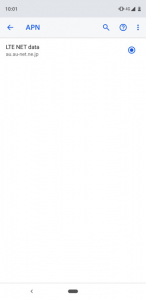 「設定」→「ネットワークとインターネット」→「モバイルネットワーク」→詳細設定の「アクセスポイント名」にアクセスすると、「LTE NET data」が用意されているので、それを選択します。接続すると画面上部に「4G」等の表示が出ます。
「設定」→「ネットワークとインターネット」→「モバイルネットワーク」→詳細設定の「アクセスポイント名」にアクセスすると、「LTE NET data」が用意されているので、それを選択します。接続すると画面上部に「4G」等の表示が出ます。
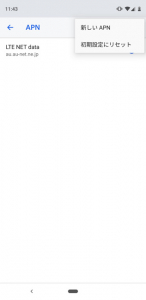 新たにAPNを作成する場合は、「APN」画面右上のメニューにある「新しいAPN」から。
新たにAPNを作成する場合は、「APN」画面右上のメニューにある「新しいAPN」から。
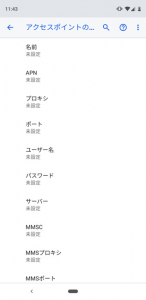 適当な名前を付け、「APN」「ユーザー名」「パスワード」「認証タイプ」をタップして指定された情報を入力し、メニューで「保存」を選択します。
適当な名前を付け、「APN」「ユーザー名」「パスワード」「認証タイプ」をタップして指定された情報を入力し、メニューで「保存」を選択します。
auでPixel 3/3 XLを利用するには、通常のauスマホとは異なるISP契約が必要ですが、My auから簡単に契約でき、APNもPixelに用意されているので選択するだけと簡単です。auでPixelが販売されず残念に思っている人も、ぜひLTE NET for DATAを契約し、Pixelをお楽しみください。
取材・文/房野麻子















 DIME MAGAZINE
DIME MAGAZINE













